Cuando formateas una unidad o un disco, puedes ver dos opciones: formateo rápido y formateo completo. A primera vista, las opciones pueden parecer similares, pero cumplen diferentes propósitos y tienen impactos distintos en tu dispositivo de almacenamiento.
Saber las diferencias entre formateo rápido vs formateo completo puede ayudarte a tomar las mejores decisiones para tus necesidades, ya sea en términos de seguridad de datos, velocidad o preparación de tu unidad para un uso específico. Además, puedes aprender cómo formatear en tu PC.
Diferencias entre formateo rápido y formateo completo
¿Qué es el formateo rápido y qué es el formateo completo? ¿Cuáles son las diferencias entre el formateo rápido y el formateo completo?
Un formateo rápido es un proceso rápido que no inspecciona la unidad en busca de sectores dañados. Elimina eficazmente las referencias de archivos, haciendo que el dispositivo de almacenamiento parezca vacío. Sin embargo, los datos aún existen físicamente en la unidad y pueden ser recuperados reconstruyendo la estructura del volumen.
Por otro lado, un formateo completo elimina por completo todos los archivos en la unidad, actualiza o conserva el sistema de archivos y escanea en búsqueda de sectores dañados. Este método lleva significativamente más tiempo que un formateo rápido.
Ambos formatos rápido y completo son compatibles con sistemas de archivos FAT (FAT32 y exFAT) y NTFS en Windows. Ahora puedes ver las principales diferencias entre ellos:
| Características | Formateo Rápido | Formateo Completo |
| Borrar datos | No | Sí |
| Recuperar datos | Posible | Imposible |
| Velocidad | Más rápida | Más lenta |
| Comprobar sectores defectuosos | No | Sí |
| Escanear errores | No | Sí |
Después de conocer la tabla de formateo rápido vs formateo completo, veamos las ventajas y desventajas de ambos métodos. ¿Por qué no compartir estas diferencias?
Pros y contras del formateo rápido y el formateo completo
A continuación, discutiremos en detalle los pros y contras de formateo rápido y formateo completo, sigue leyendo.
Ventajas y desventajas del formato rápido:
| Pros | Cons |
| Alta velocidad | No puede resolver problemas |
| Puede eliminar virus | Método de borrado inseguro |
| Puede recuperar datos después del formateo | No puede detectar sectores defectuosos |
Ventajas y desventajas del formato completo:
| Pros | Cons |
| Puede resolver problemas de la unidad | Consumo de tiempo |
| Borrado de datos completo | Añade desgaste adicional a la unidad |
Es importante entender que cualquier herramienta de formateo puede perder potencialmente tus datos, archivos o sistema. Por lo tanto, debes estar bien preparado antes de iniciar el proceso de formateo. Asegúrate de hacer copias de seguridad de tus archivos antes de formatear.
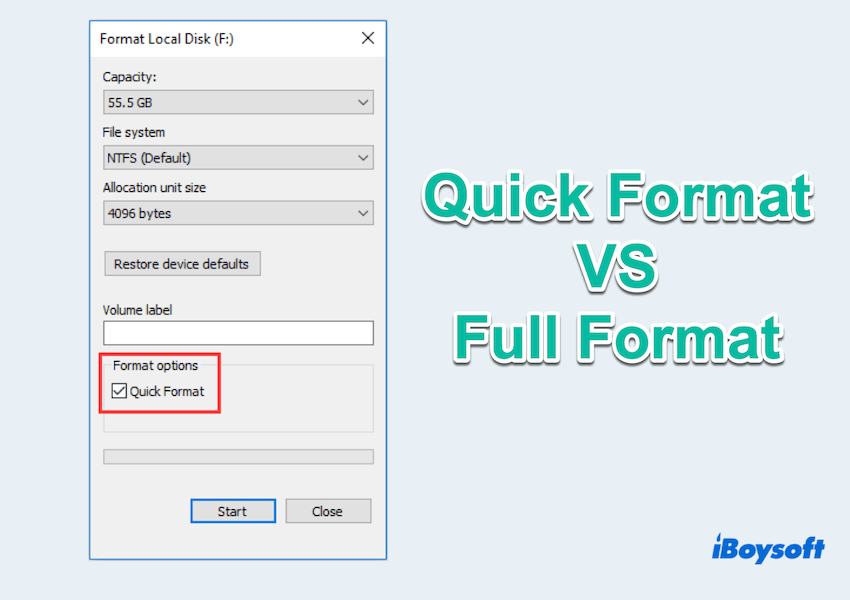
Ahora debes tener una pregunta: ¿Debería elegir formato rápido o completo? Después de conocer las partes buenas y malas, vea los casos.
- Formato rápido: Borrado rápido de una unidad para uso inmediato, configuración de una nueva unidad, la unidad necesita estar lista para su uso lo antes posible y la seguridad de los datos no es una preocupación importante...
- Formato completo: Preparar una unidad para la venta o transferencia, tratar con unidades antiguas, la seguridad y la integridad de los datos son críticas...
Ahora puedes tomar una decisión para formato rápido vs formato completo en ciertas situaciones y compartir esta publicación con más personas.
Bono: Cómo formatear una unidad en Windows
Formatear una unidad es fácil tanto en Windows, por favor sigue estos pasos:
Formato rápido/Formato completo de una unidad en Windows
- Presiona Windows y X y selecciona Gestión de discos.
- Haz clic derecho en la unidad que deseas formatear y elige Formatear.
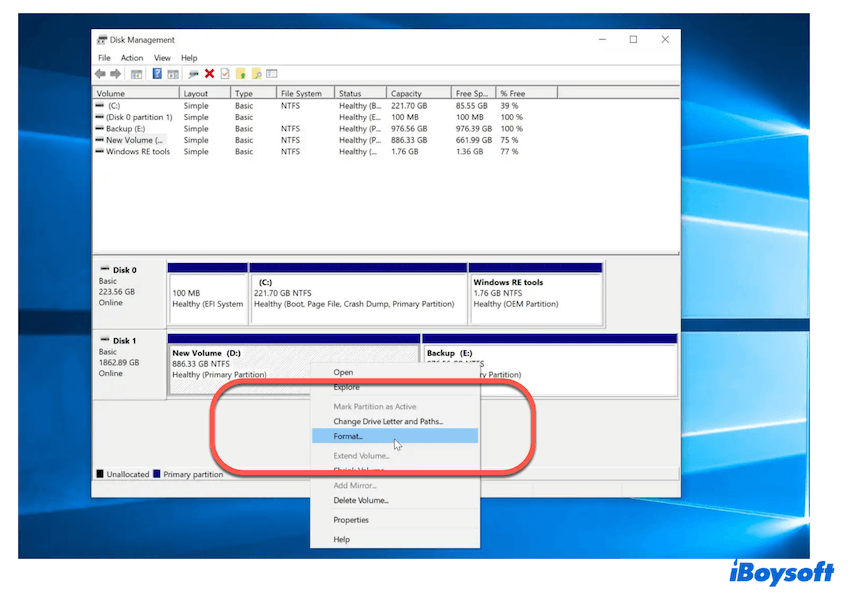
- Selecciona el sistema de archivos y elige si realizar un Formato rápido o desmarcalo para un Formato completo.
- Haz clic en OK para iniciar el proceso de formateo.
O puedes conocer otras formas de formatear una unidad en Windows. Si eliges el formato rápido y deseas recuperar datos de él, puedes descargar la herramienta efectiva iBoysoft Data Recovery para recuperarlos~
Conclusión
Elegir entre Formato Rápido vs Formato Completo depende en gran medida de sus necesidades y circunstancias específicas.
Para la preparación rápida de un disco con requisitos mínimos de seguridad de datos, a menudo la mejor elección es un formato rápido. Sin embargo, cuando la seguridad y la exhaustividad son primordiales, o al tratar con discos más antiguos, un formato completo proporciona la profundidad y la fiabilidad necesarias.
Comprender estas diferencias garantiza que pueda tomar la decisión más informada para sus tareas de gestión de almacenamiento.
